OneDrive Files On-Demand, um novo recurso que é essencialmente como os marcadores de posição do OneDrive, foi disponibilizado com o lançamento do Windows 10 Atualização de criadores de outono. Recurso OneDrive Files On-Demand que é habilitado por padrão, permite que você defina um arquivo ou pasta disponível “somente online”. Esses arquivos "online" em sua pasta OneDrive são mostrados com o ícone de nuvem azul, indicando que eles são apenas marcadores de posição onde os arquivos reais existem apenas na nuvem.
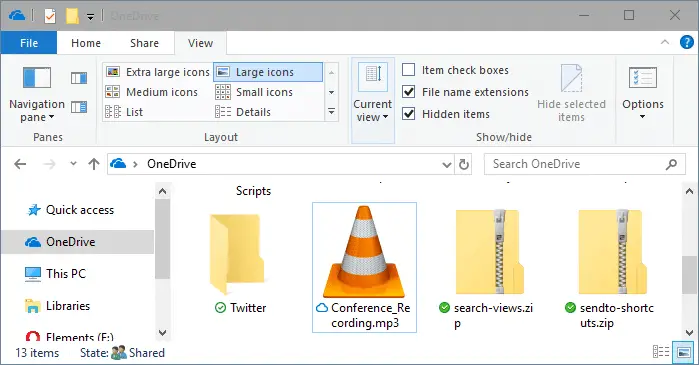
Esses arquivos aparecem como arquivos normais e o File Explorer mostra o tamanho completo do arquivo, embora sejam arquivos de 0 bytes.
Dica: Para disponibilizar um arquivo apenas online, abra a pasta OneDrive, clique com o botão direito no arquivo e clique em Libere espaço opção. Isso muda o ícone de status do arquivo para nuvem azul.
Downloads automáticos de arquivos: bloquear ou desbloquear aplicativos
Quando você acessa o arquivo “online” manualmente ou quando um aplicativo o acessa, o arquivo é baixado sob demanda.
Além disso, a Microsoft deseja ter certeza de que o usuário está no controle de todos os downloads de arquivos da nuvem OneDrive. Quando um aplicativo tenta abrir um arquivo "online", o aplicativo OneDrive mostra uma mensagem exibindo: o que está sendo baixado, qual aplicativo está solicitando o download e opções para descartar a mensagem, cancelar o download ou bloquear o aplicativo de baixando.
Se você bloqueou inadvertidamente um aplicativo, você pode desbloquear aplicativos em Configurações > Privacidade > Downloads automáticos de arquivos (nas compilações do Insider, a opção era chamada de “Downloads solicitados pelo aplicativo”).
Bloquear ou desbloquear aplicativos individuais?
Observe que não há opção para permitir ou proibir aplicativos individuais por meio da interface de usuário de Configurações. A lista de aplicativos bloqueados de “downloads automáticos de arquivos” é armazenada na seguinte chave de registro:
HKEY_CURRENT_USER \ Software \ Policies \ Microsoft \ CloudFiles \ BlockedApps
Para cada aplicativo bloqueado, é criada uma subchave que armazena o nome do aplicativo, caminho e nome do pacote (no caso de aplicativos da loja).
Para permitir que um determinado aplicativo baixe arquivos OneDrive On-Demand, clique duas vezes no valor DWORD Habilitado e definir seus dados para 0. Os dados do valor 0 significam que a política está desabilitada, o que significa que o aplicativo está desbloqueado agora.
Um pequeno pedido: Se você gostou deste post, por favor, compartilhe?
Um "pequeno" compartilhamento seu ajudaria seriamente no crescimento deste blog. Algumas ótimas sugestões:- Fixá-lo!
- Compartilhe com seu blog favorito + Facebook, Reddit
- Tweet isso!